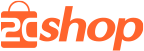如何添加头部导航?
导航设置目前有两种设置路径:【店铺】--【导航设置】和【主题设置】中的导航设置。
一、【店铺】--【导航设置】
进入【店铺】-【导航设置】可选择对【头部导航】和【底部导航】进行设置。
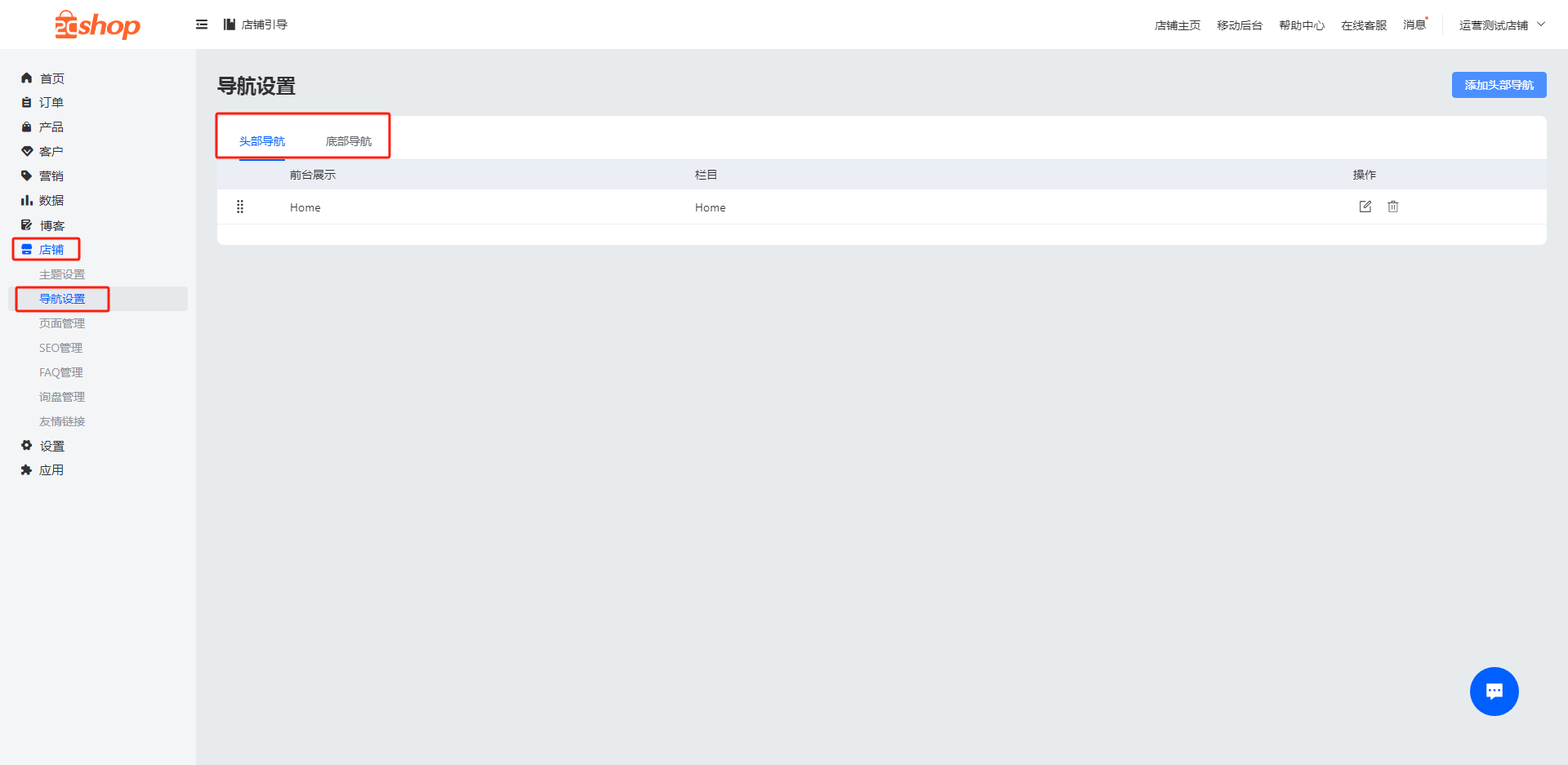
【头部导航】设置:点击右上角【添加头部导航】,进入设置页面。
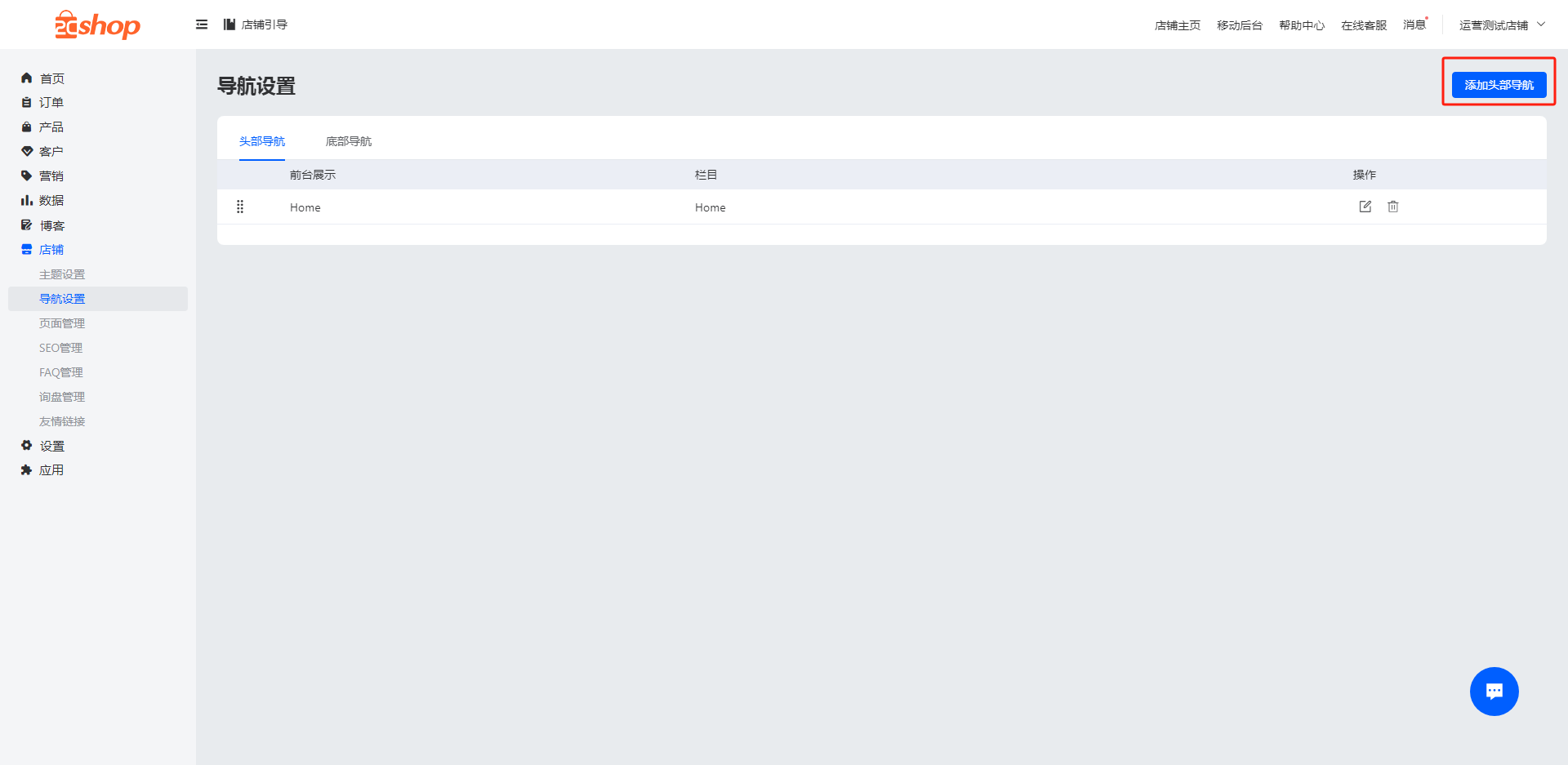
添加【前台显示名称】,选择所属【栏目】。
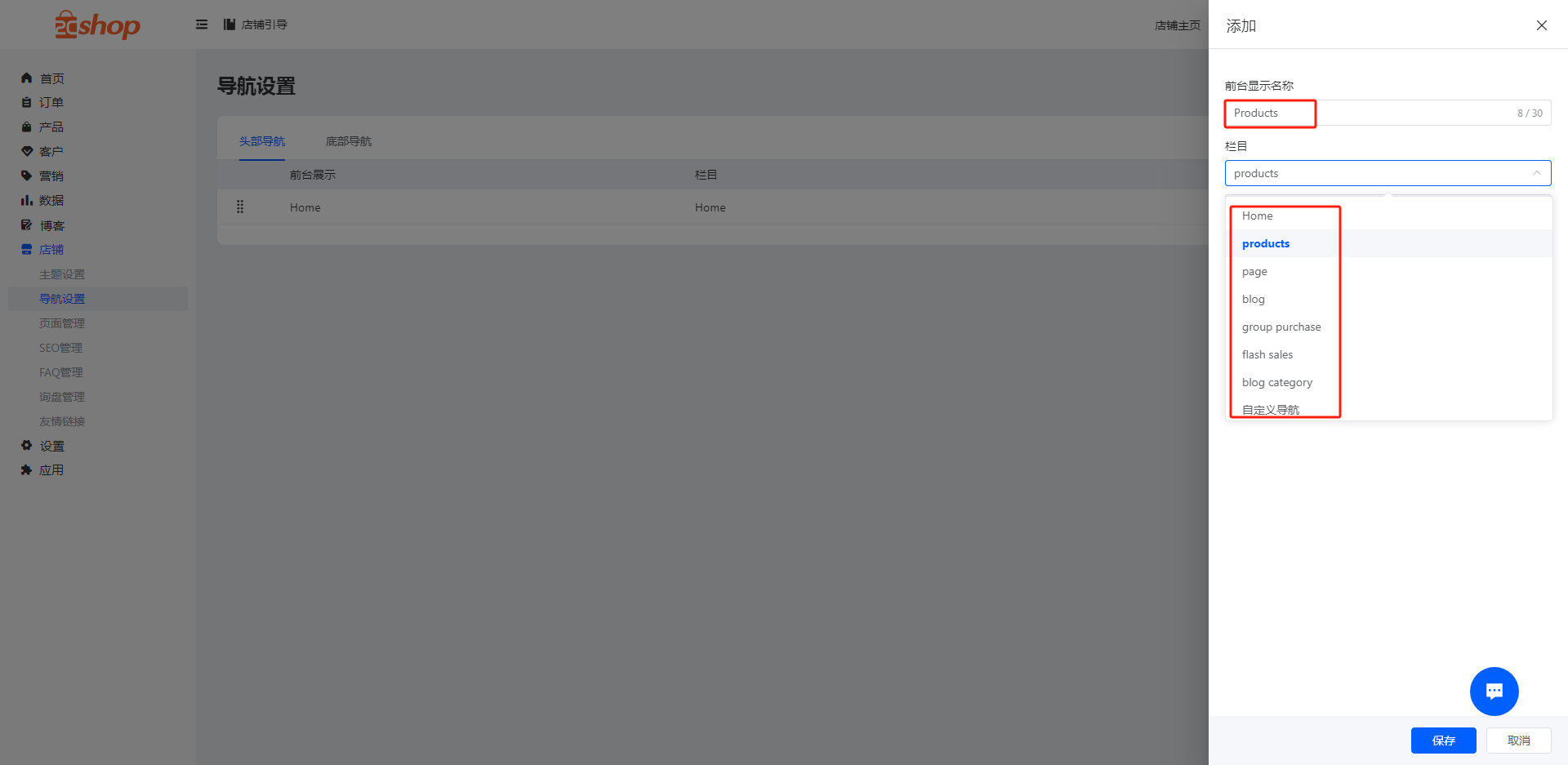
选择【打开方式】,然后【保存】即可。
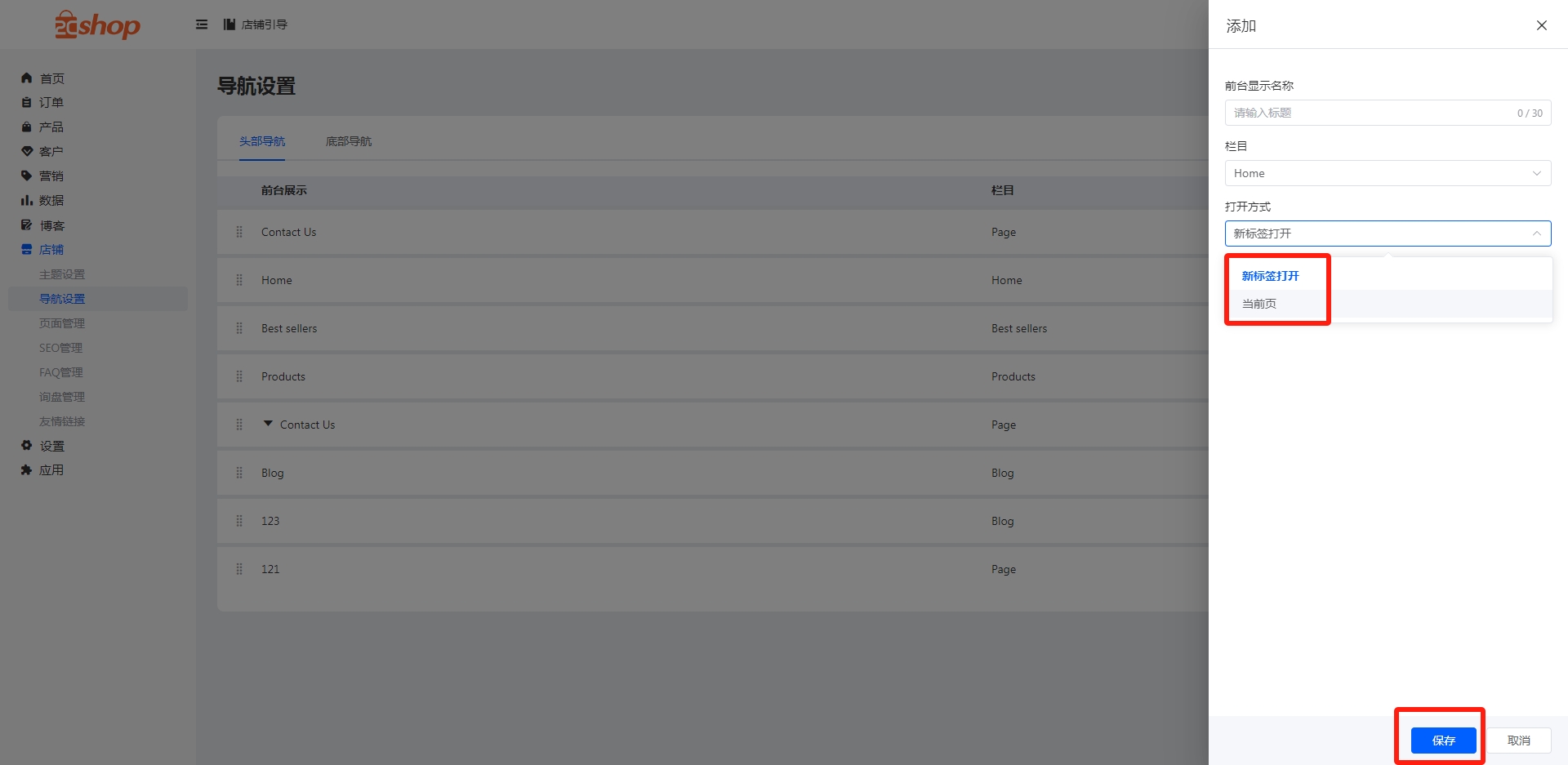
如果有多个导航,可拖拽标题左侧条块进行排序。
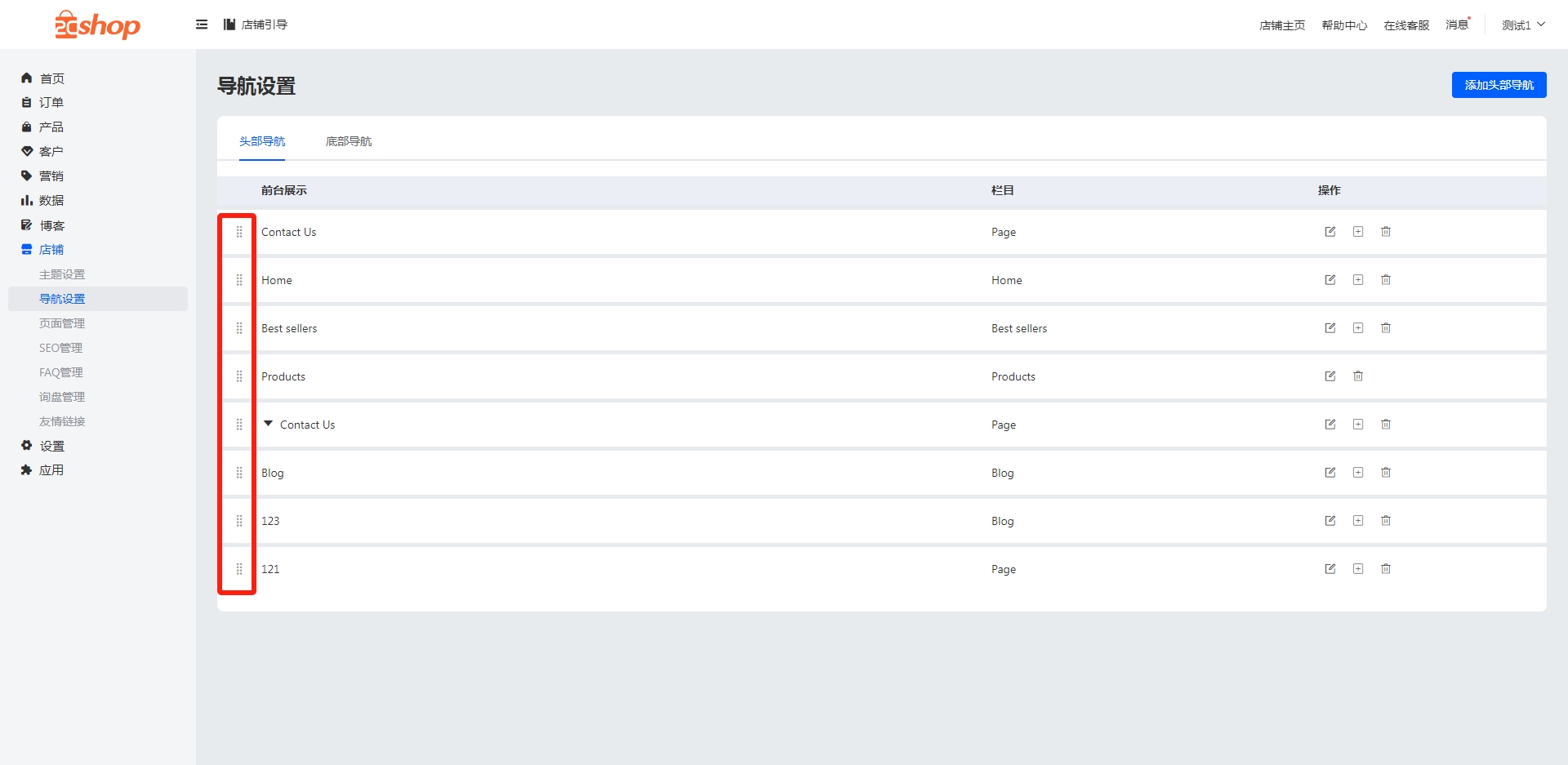
二、在【主题设置】中,进行导航设置
进入【店铺】-【主题设置】,点击【编辑】进入主题设置页面。
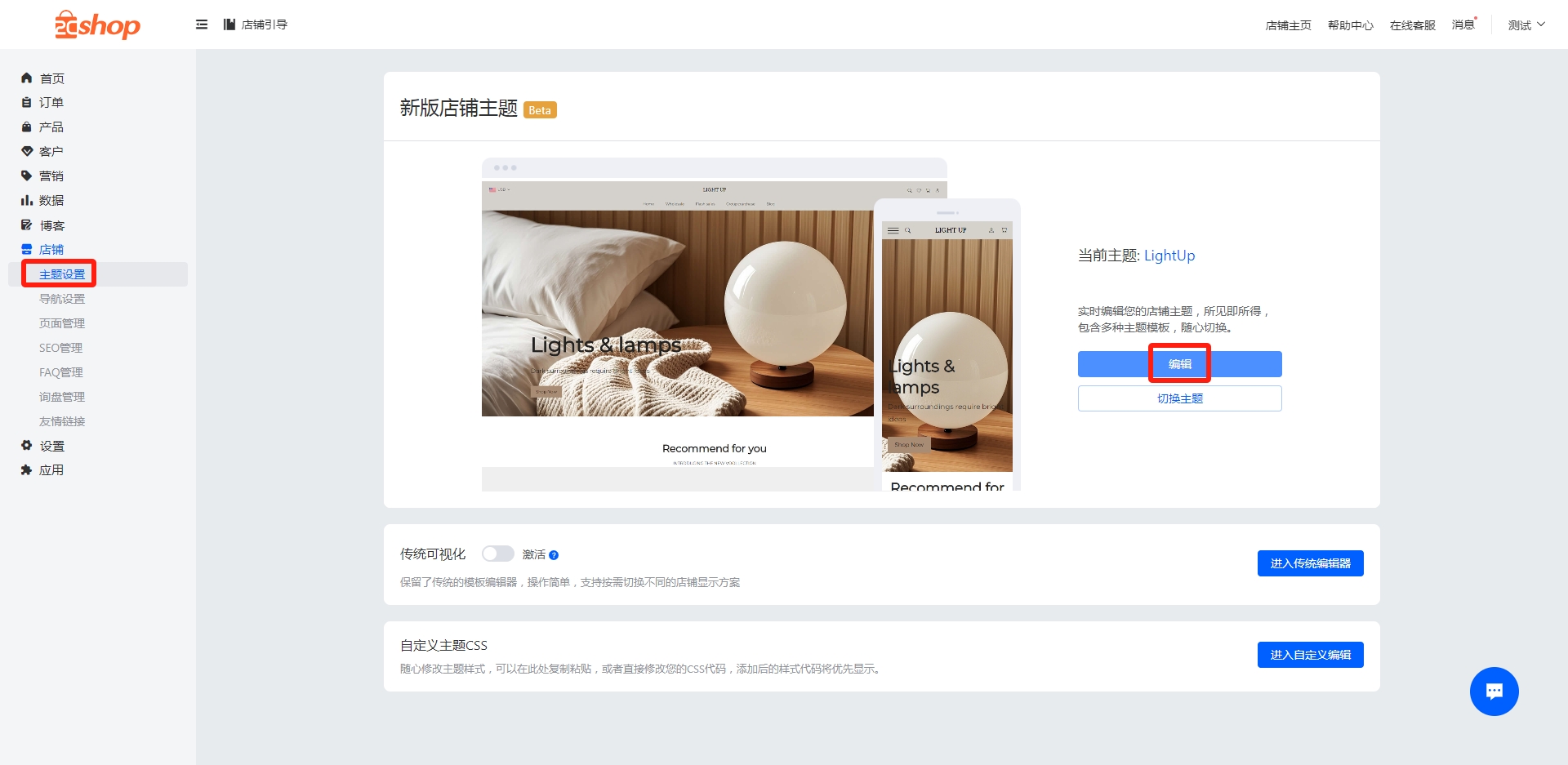
点击【顶部信息】
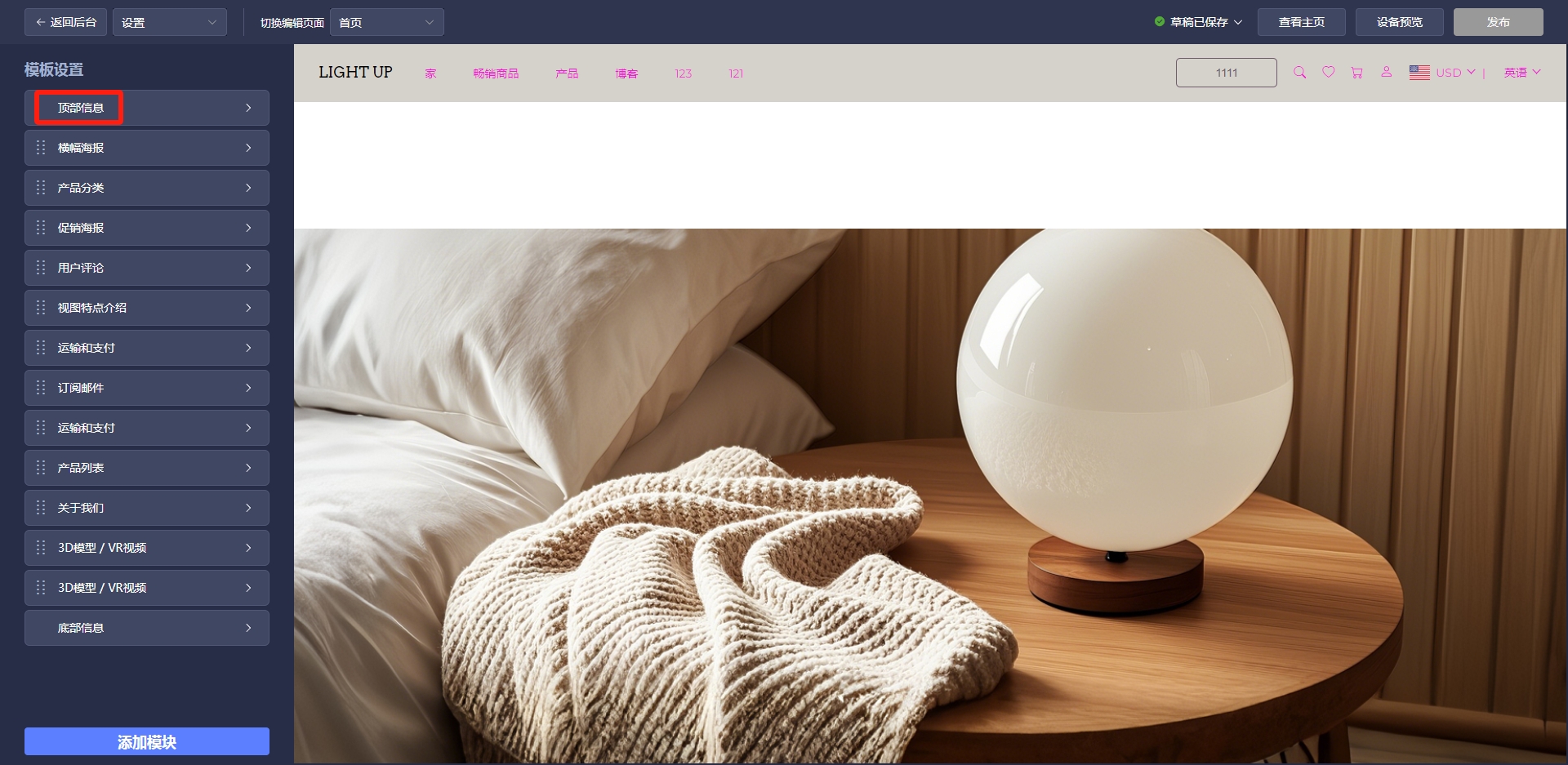
点击【进入顶部导航设置】,【添加顶部导航】。
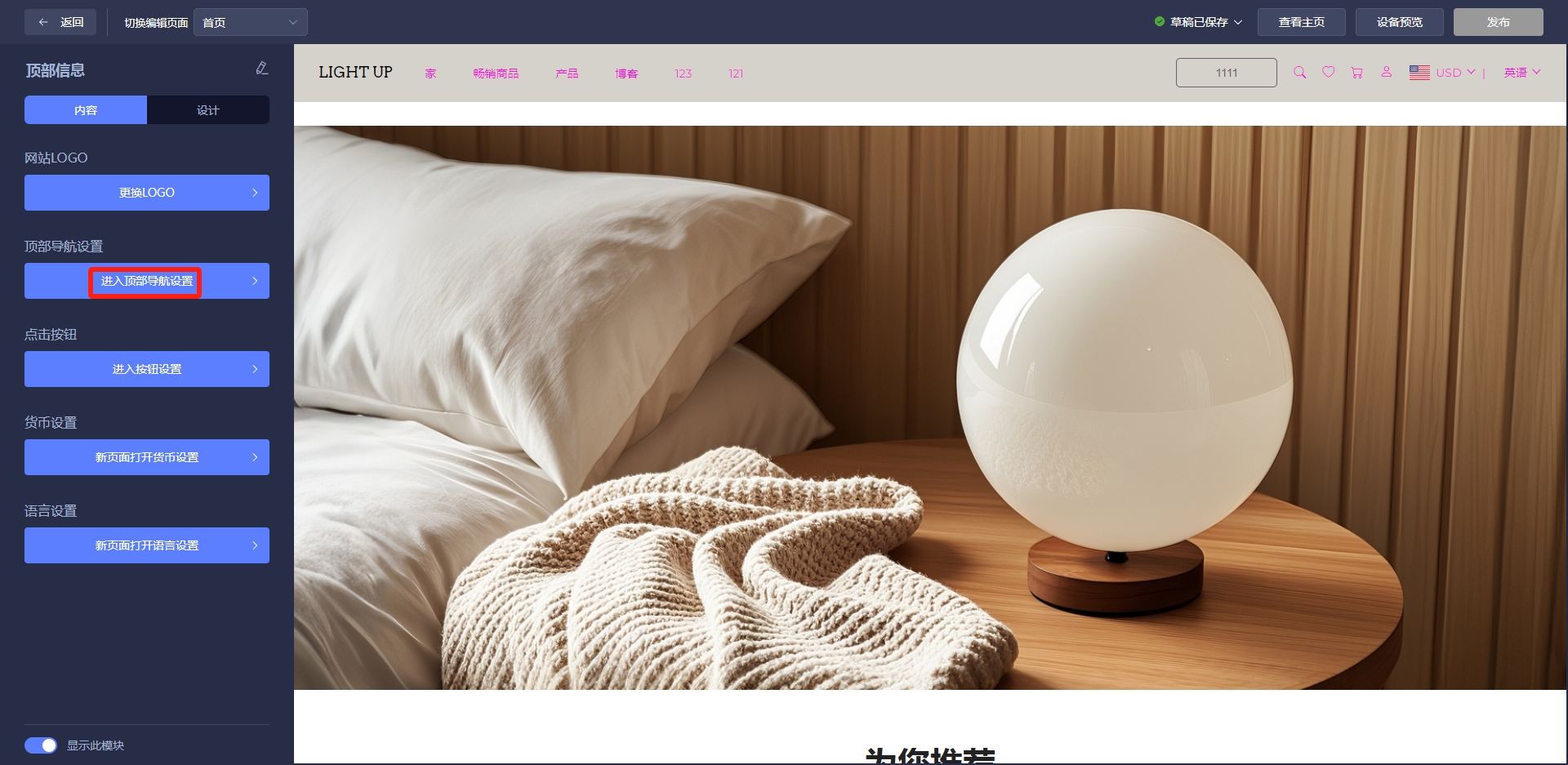
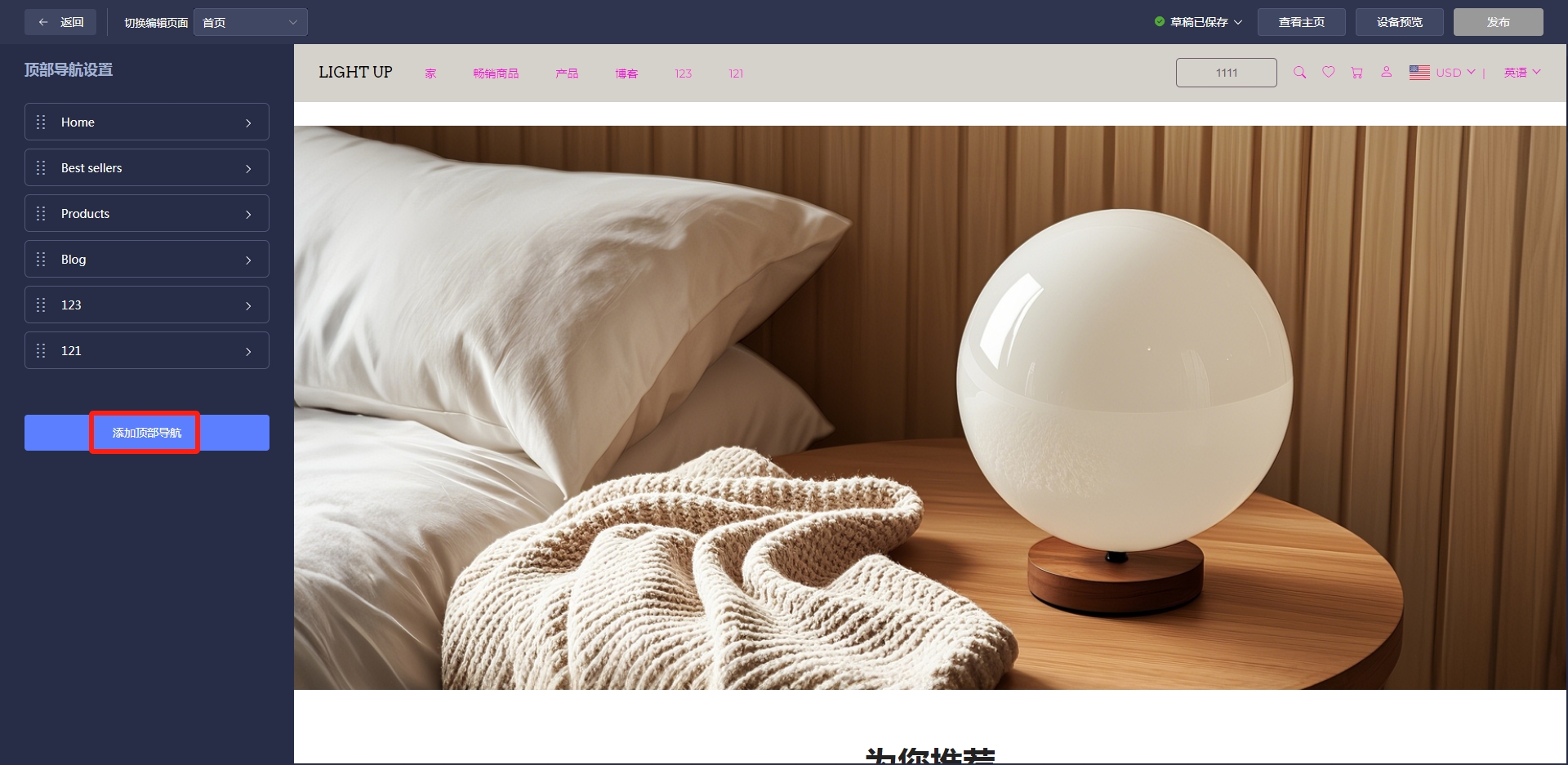
添加【前台显示名称】,选择所属【栏目】 选择【上级导航】(不选则添加一级导航),选择【打开方式】,根据需要选择是否添加导航图片,全部添加完成后点击【发布】即可。
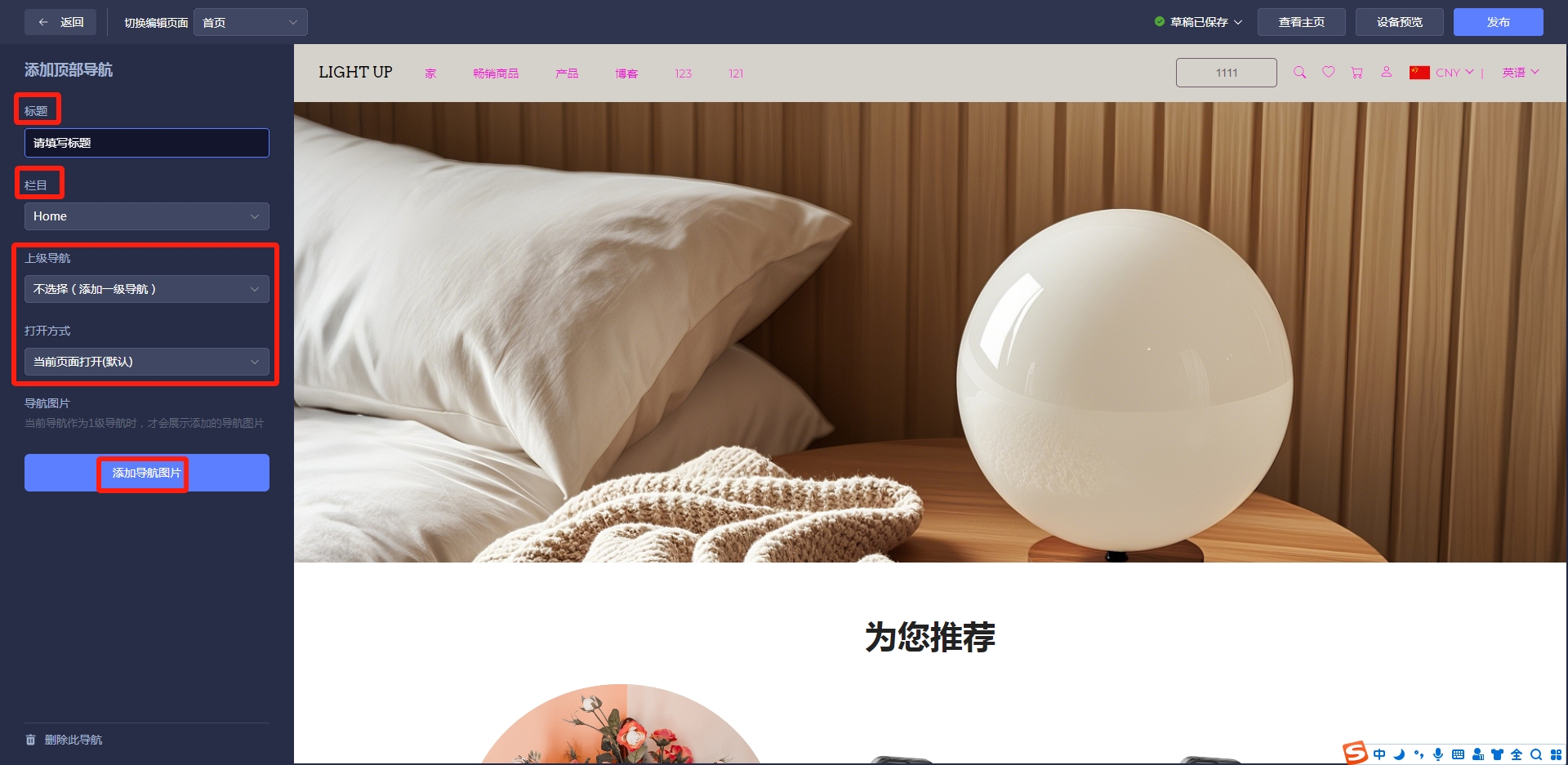
如果要给没有添加图片的顶部导航,添加导航图片,可按照接下来的步骤进行设置(注:导航栏平铺样式,才可展示导航图片),进入可视化编辑器后点击【顶部信息】,点击【进入顶部导航设置】。
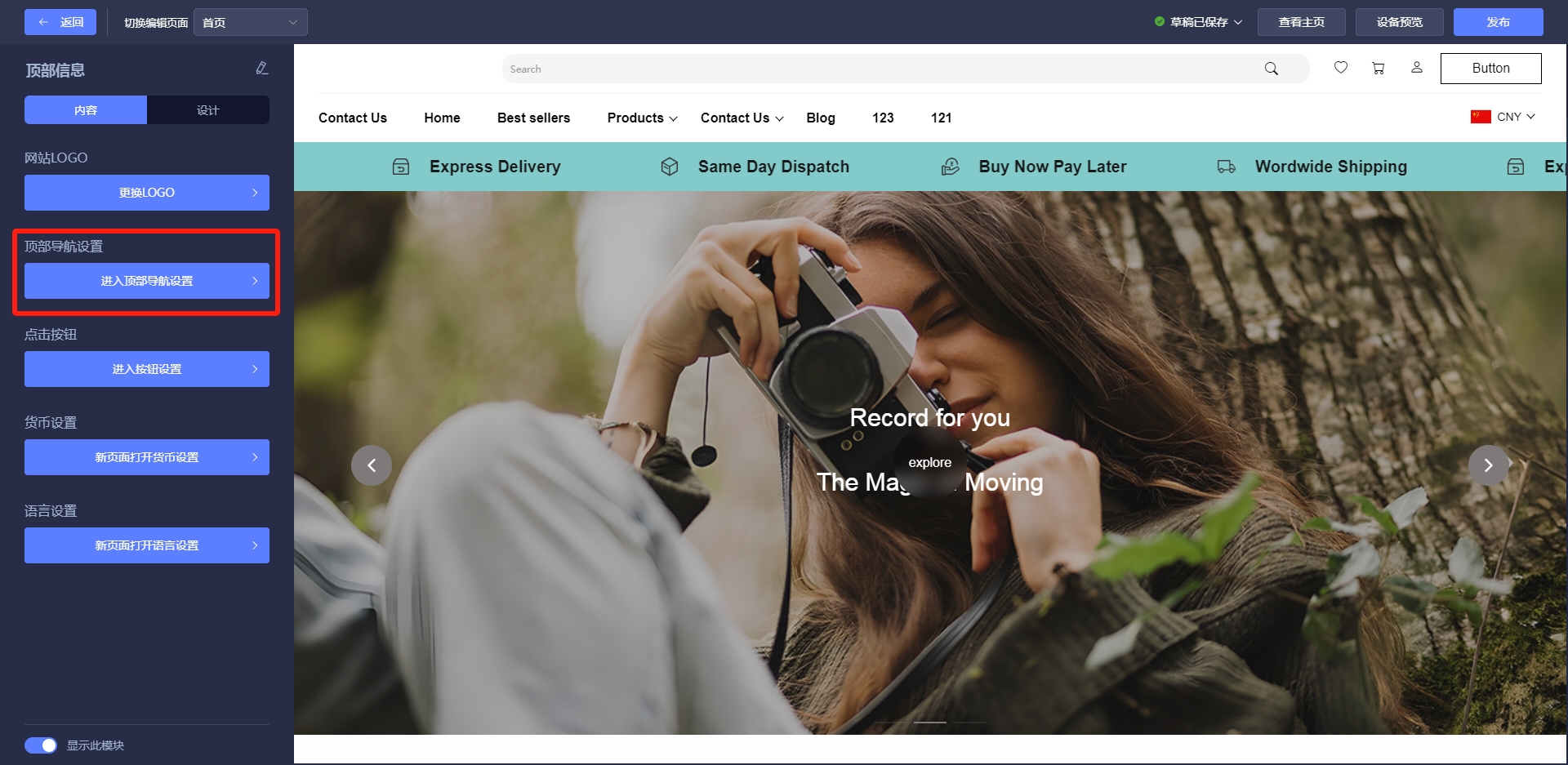
选择要设置的顶部导航。
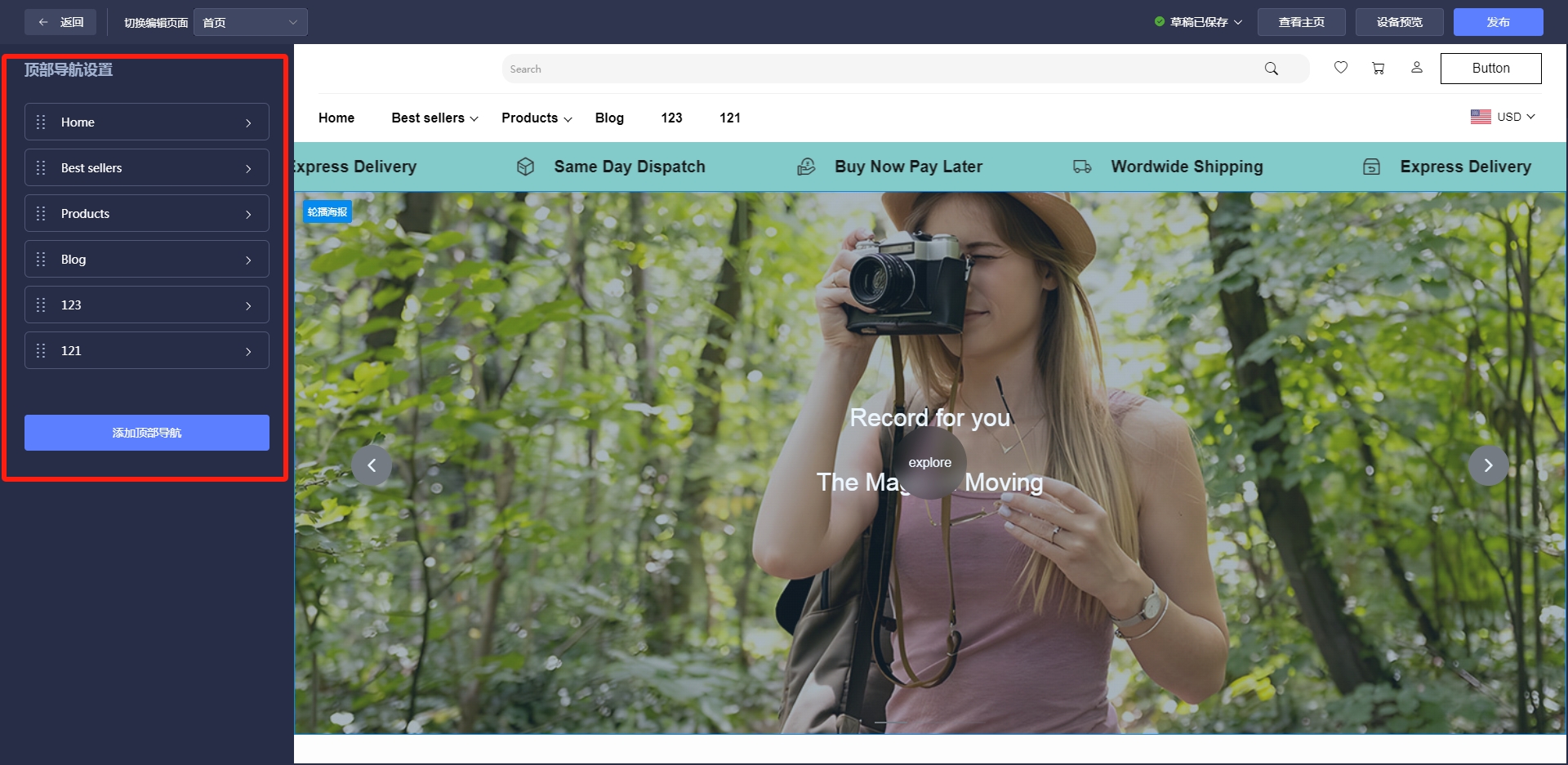
进入要设置的导航栏目,点击【添加导航图片】。
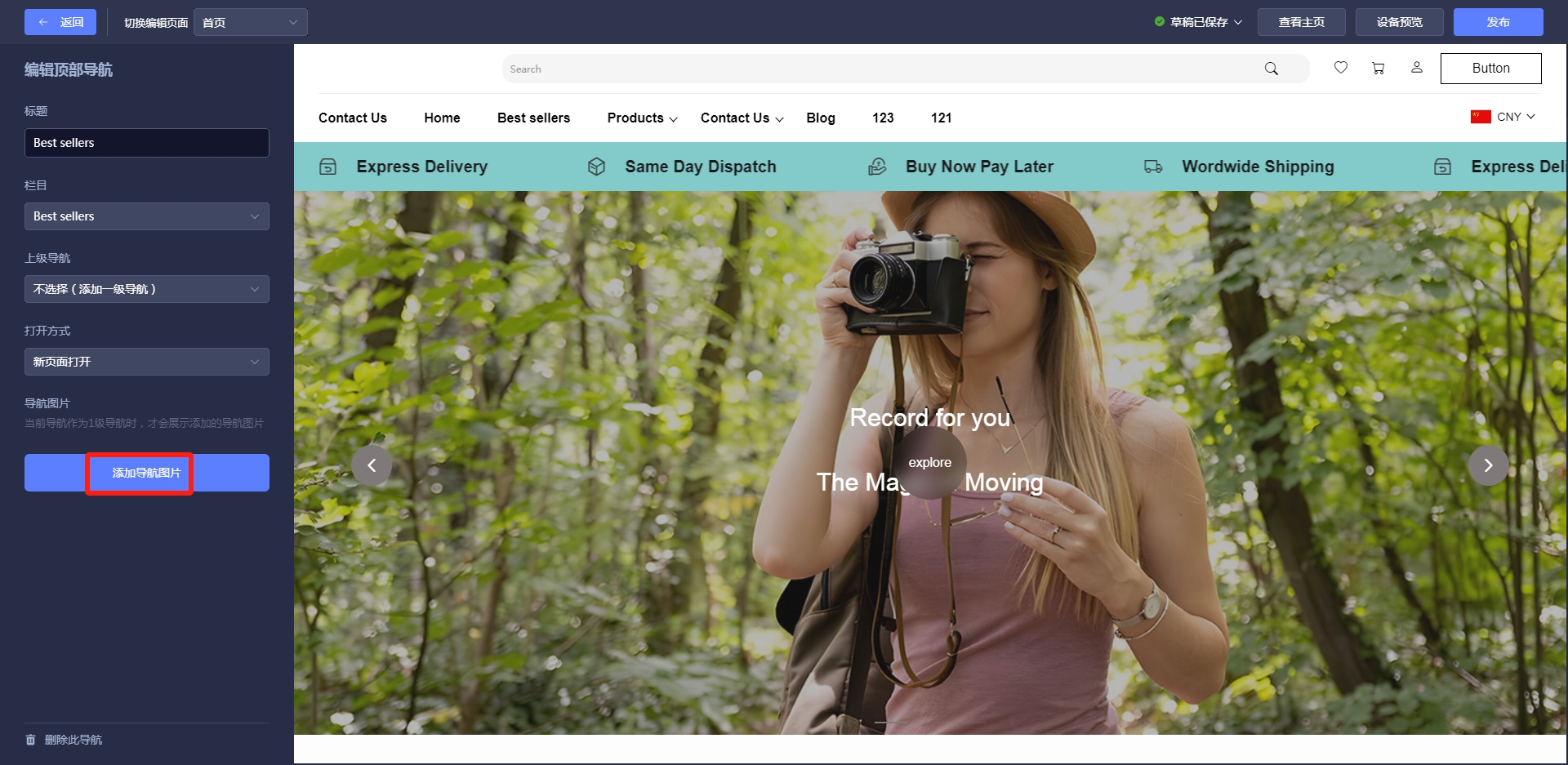
点【击添加图片】,按需上传图片即可。
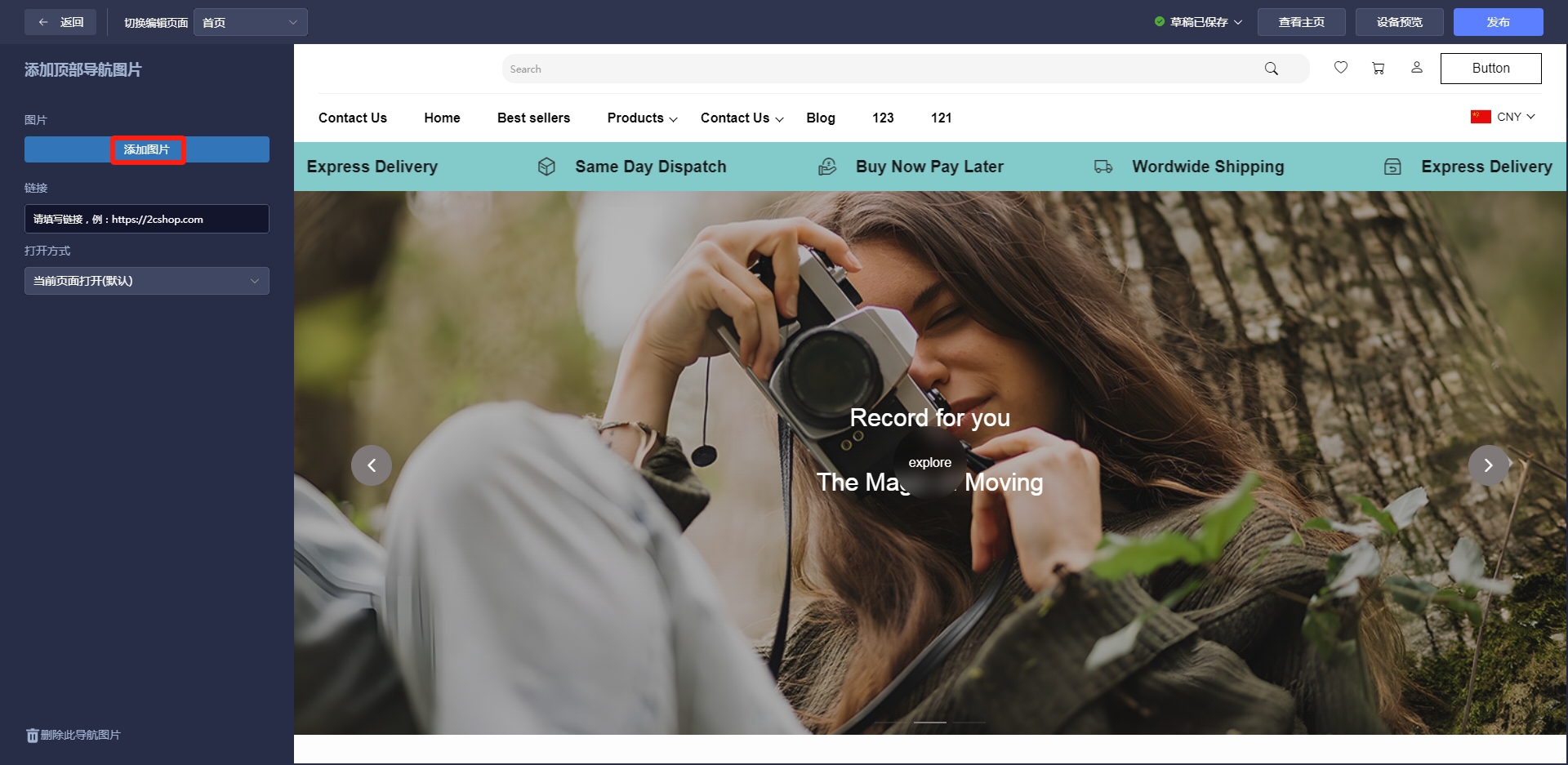
图片上传成功之后将会出现在下方。
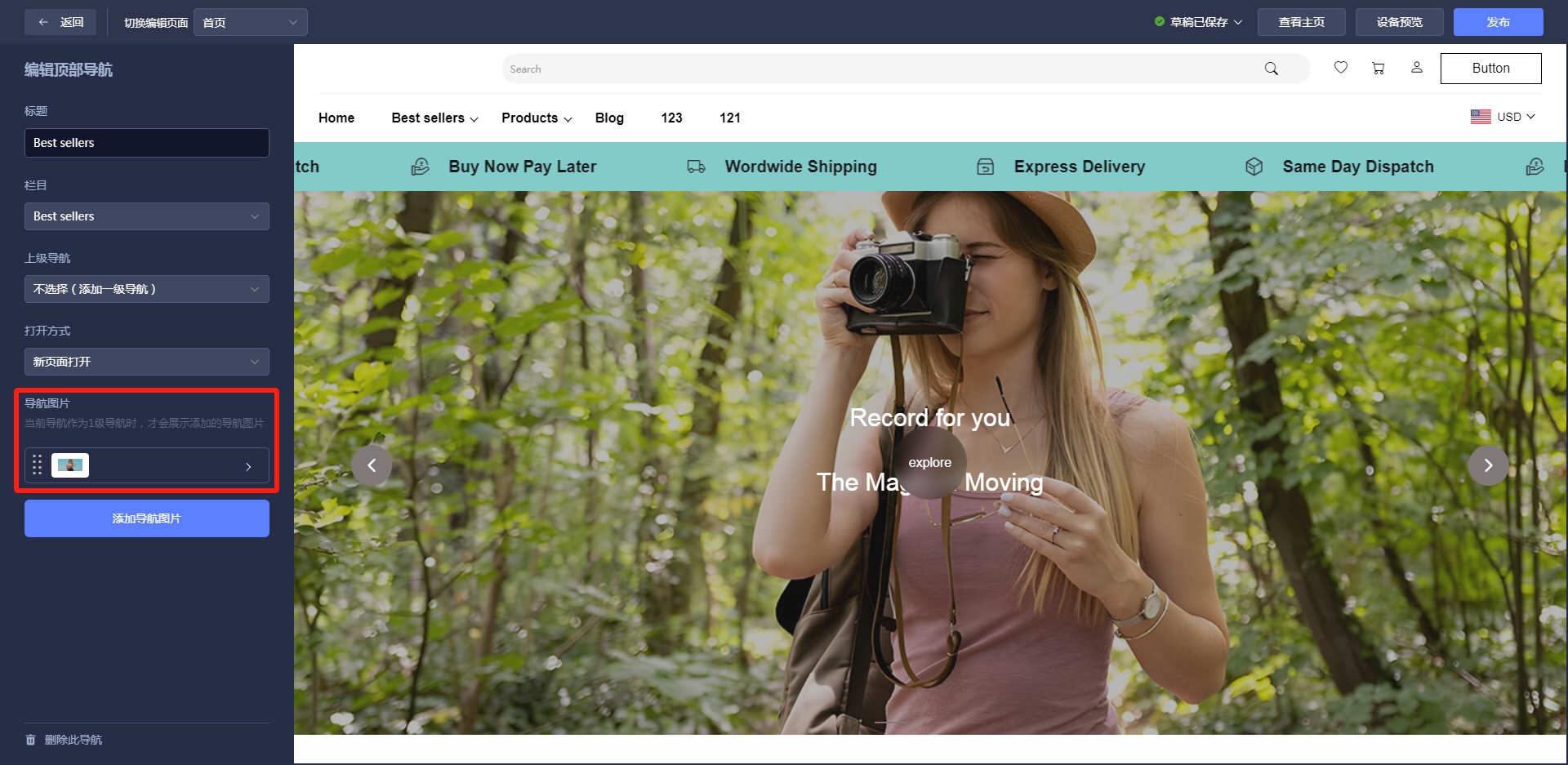
在顶部信息设计中,导航栏选择下拉菜单为【平铺状态】,可根据自身需要设置【导航图片】展示位置。
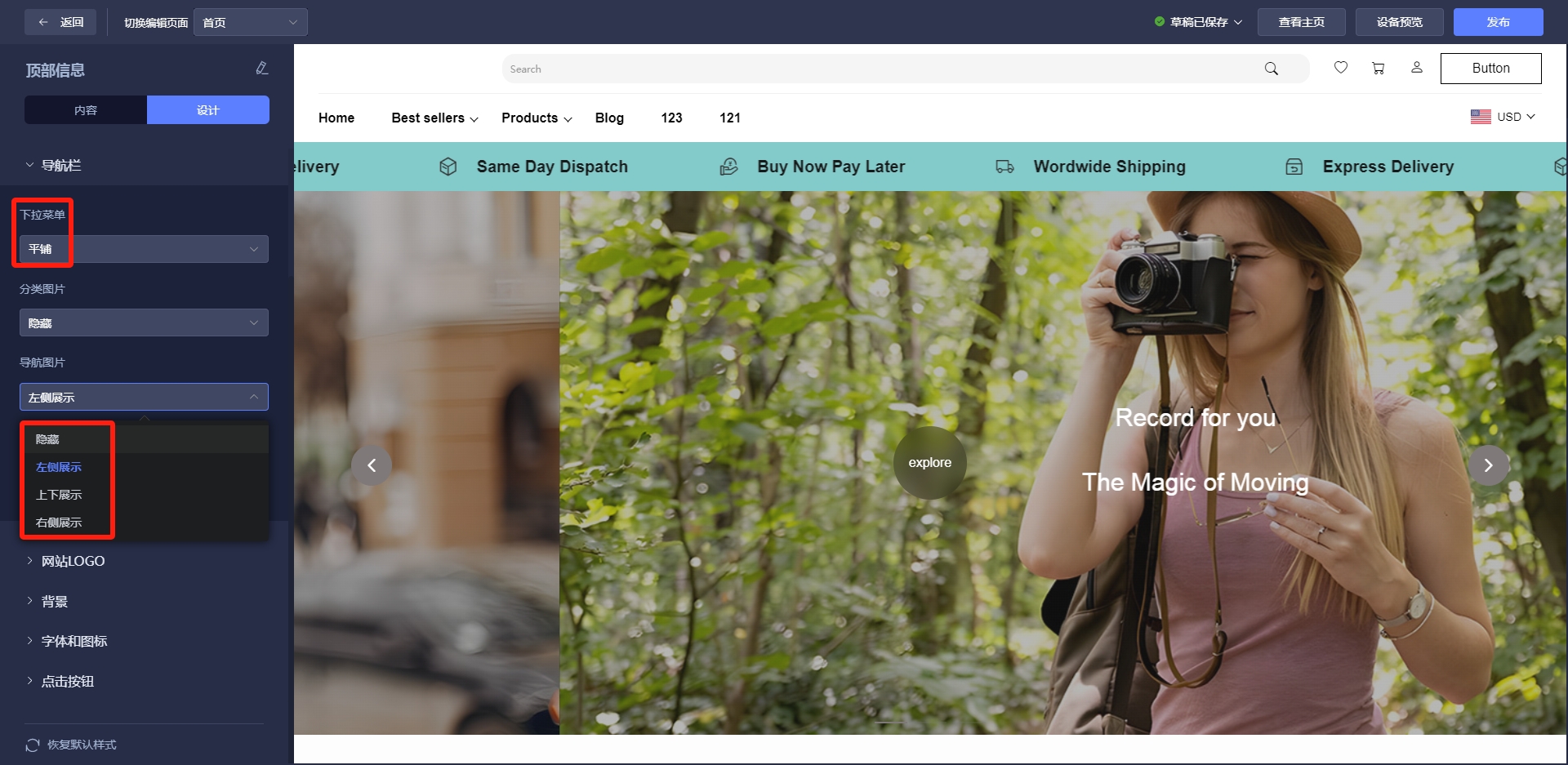
设置完成后,前台平铺展开效果。
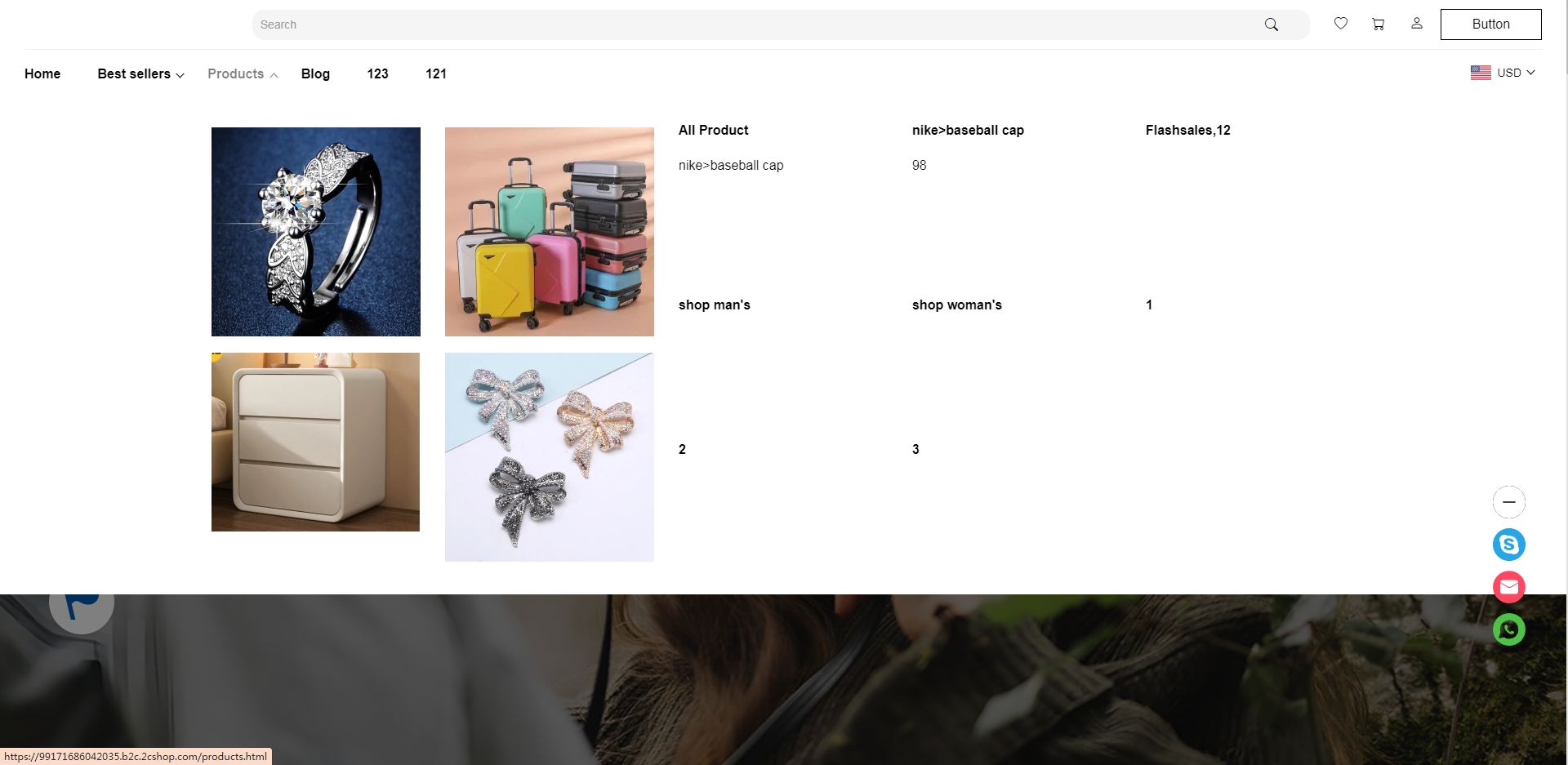
注:【前台显示名称】:显示在主页导航的名称。
【栏目】:添加的导航页面,属于哪个栏目。栏目的选项是固定的,如果需要跳转的页面没有预设的,可以在【栏目】中添加【自定义导航】或者在后台【页面管理】中添加页面。
【打开方式】:在当前页面打开或者跳转新页面打开。